Apple Hava Durumu Uygulamasının iPhone'da Çalışmamasını Düzeltmenin 9 Yolu
Çeşitli / / June 10, 2023
Hava durumu uygulamaları, bir şemsiye veya güneş kremi taşımamız gerekip gerekmediği konusunda bizi uyarmaya yardımcı olur. Ancak, Hava Durumu uygulamasının iOS cihazında çalışmayı durdurduğu zamanlar olabilir. Bu sorunla da karşılaşıyorsanız, iPhone'unuzda çalışmayan Apple Weather uygulamasını düzeltmenin bu 9 kolay yolunu izleyin.
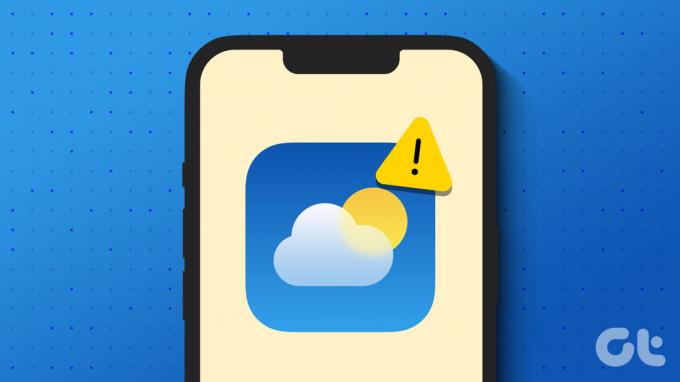
Apple Weather uygulamasının iPhone'unuzda çalışmamasının birkaç nedeni olabilir. Ve bu sorunlar, widget'ının da düzgün çalışmamasına neden olabilir. Bu nedenle, Hava Durumu uygulamasının çalışmasını engelleyen nedenlere bir göz atacağız ve ardından düzeltmelere devam edeceğiz. Başlayalım.
Apple Hava Durumu Uygulaması Neden iPhone'da Çalışmıyor?
Herhangi bir sorunun nedenini bilmek, onları çözmeyi kolaylaştırır. Öyleyse, Apple'ın Hava Durumu uygulamasının düzgün çalışmamasının birkaç nedenine hızlıca bir göz atalım.
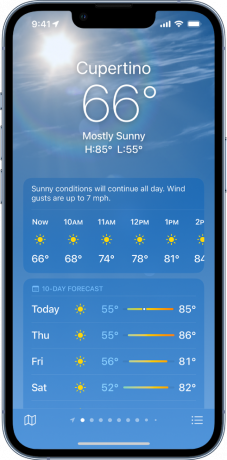

- Sunucu Kapalı – Cihazınızdaki herhangi bir izin veya ayar sorunu ne olursa olsun, Hava Durumu uygulamasının sistemi kapalıysa, uygulama iOS cihazınızda da beklendiği gibi çalışmaz.
- İnternet Sorunları – Apple Weather uygulaması internet üzerinden güncellenir. Bu, mevcut internet bağlantınızın zayıf veya dengesiz olması durumunda soruna neden olabileceği anlamına gelir.
- Yetersiz Konum İzni Verildi – iPhone Weather uygulaması, konum verilerinizi kullanarak tüm gerçek zamanlı hava durumu güncellemelerini senkronize eder. Bu nedenle, konum izni verilmezse Hava Durumu uygulaması güncellenemez ve bu da uygulamanın iPhone'unuzda çalışmasını engelleyebilir.
- Arka Plan İzni Devre Dışı Bırakıldı - Hava durumu sürekli değiştiğinden, Hava Durumu uygulaması ayak uydurmak için arka planda güncellenmeye devam eder. Ancak, bu özellik kapalıysa Hava Durumu uygulamasının işlevlerini etkileyerek çalışmamasına neden olabilir.
- Yazılım Güncellemesi Bekliyor – Yazılım güncellemeleri yalnızca yeni özellikler ve güvenlik güncellemeleri getirmekle kalmaz, aynı zamanda hata düzeltmeleri de içerir. Bu nedenle, mevcut yazılım sürümünde bir hata varsa, Hava Durumu uygulamasının düzgün çalışmasını engelliyor olabilir.
Artık iPhone Hava Durumu uygulamasının neden çalışmadığına dair bir fikrimiz olduğuna göre, bu sorunları nasıl çözeceğimize bir göz atalım.
İPhone Hava Durumu Uygulamasının Çalışmaması Nasıl Onarılır
Hava Durumu uygulamasını tekrar çalışır duruma getirmek için kullanabileceğiniz tüm yollara bir göz atalım. Apple'ın Sistem Durumunu kontrol ederek başlayalım ve ardından diğer tüm sorun giderme yöntemlerine geçelim.
1. Apple'ın Sistem Durumunu Kontrol Edin
Sorun giderme adımlarına başlamadan önce her zaman kontrol etmeye değer Apple'ın Sistem Durumu. Sunucu durumu kırmızıysa, bunun nedeni Hava Durumu uygulamasının şu anda kapalı olması olabilir. Bir süre bekleyin ve tekrar kontrol edin.
Ancak sunucu durumu yeşil görünüyorsa, sorun cihaz ayarlarınızdadır. Bu durumda, aşağıda belirtilen sorun giderme adımlarını uygulayın.
2. Cihazınızı Yeniden Başlatın
Yeniden başlatma, tüm cihaz işlevlerini durdurur ve yeni bir oturum başlatır. Bu nedenle, herhangi bir küçük yazılım sorunu Hava Durumu'nun beklendiği gibi çalışmasını engelliyorsa, cihazınızı yeniden başlatmak sorunu gidermeye yardımcı olabilir. Bunu nasıl yapacağınız aşağıda açıklanmıştır.
Aşama 1: Cihazınızın modeline göre aşağıdaki adımları takip ediniz.
- iPhone SE 1. nesil, 5s, 5c ve 5 için: Üst düğmeye uzun basın.
- iPhone SE 2. nesil sonrası, 7 ve 8 için: Yan düğmeye uzun basın.
- iPhone X ve üzeri için: Güç düğmesine ve ses düğmelerinden birine aynı anda uzun basın.
Adım 2: Kaydırıcı göründüğünde, basılı tutun ve sonuna kadar sürükleyin.

Güç düğmesine uzun süre basmadan önce ekranın kararmasını bekleyin. Apple logosu göründüğünde, cihazınız yeniden başlatılacaktır. Ardından, ayarlanmışsa PIN'i/şifreyi girin ve kontrol etmek için cihazı açın. iPhone Hava Durumu uygulaması hala çalışmıyorsa bir sonraki düzeltmeye geçin.
3. Hava Durumu Uygulamasını Kapatın ve Yeniden Başlatın
Hava Durumu uygulamasını başlatırken meydana gelebilecek aksaklıklar, uygulamanın iPhone'unuzda düzgün çalışmamasına neden olabilir. Bu, iOS hava durumu widget'ının verileri göstermemesinin veya güncellemeyi aniden durdurmasının nedenlerinden biri olabilir. Bunu çözmek için uygulamayı tamamen kapatabilir ve yeniden başlatabilirsiniz. Bu, tüm uygulama işlevleri yeniden yüklenirken sorunları giderecektir. Bunu yapmak için aşağıdaki adımları izleyin.
Aşama 1: Cihazınıza bağlı olarak ekranın altından yukarı kaydırın veya ana sayfa düğmesine iki kez basın.
Adım 2: Arka plan uygulamaları açıldığında Hava Durumu uygulamasını bulun. Ardından, cihazınızın ekranından çıkana kadar uygulamayı basılı tutun ve yukarı kaydırın.
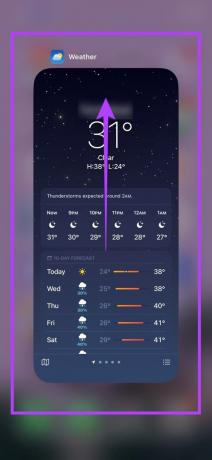
Şimdi, Hava Durumu uygulamasına gidin ve üzerine dokunun. Uygulama açıldığında beklendiği gibi çalışıp çalışmadığını kontrol edin.
4. İnternet Bağlantısını Kontrol Edin
Uygulamalar internet üzerinden güncellendiğinden, güçlü ve çalışan bir internet bağlantısına sahip olmak son derece önemlidir. Bunu kontrol etmek için önce, mevcut internet hızınızı kontrol edin. Sonuçları idealin altında bulursanız, mobil verilerden Wi-Fi'ye geçmeyi düşünün. ayrıca yapabilirsin iPhone'unuzda 5G'yi açın varsa daha iyi hızlar için. İşiniz bittiğinde, Hava Durumu uygulamasını açmayı deneyin ve düzgün çalışıp çalışmadığına bakın.
5. Hava Durumu Uygulaması Konum Erişimini Etkinleştir
Yukarıda bahsedildiği gibi, konum verilerinize sınırlı veya kısıtlı erişim, Hava Durumu uygulamasının çalışmamasına neden olabilir. yerel hava durumu eğilimlerinizle ilgili bilgileri gerçek zamanlı olarak senkronize edemediği için beklendiği gibi çalışır. Bu, Hava Durumu uygulamasının çalışmamasına da neden olabilir.
Bu nedenle, tüm konum izinlerinin verildiğinden emin olmak için aşağıdaki adımları izleyin ve Apple Weather uygulaması için konum erişim ayarlarını kontrol edin.
Aşama 1: Ayarları aç.
Adım 2: Burada, "Gizlilik ve Güvenlik" üzerine dokunun.
Aşama 3: Ardından, Konum Servisleri'ne dokunun.
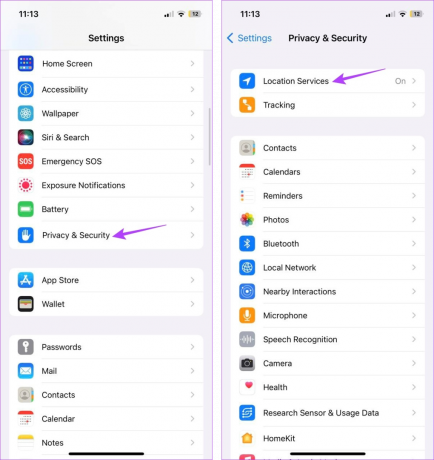
Adım 4: Öncelikle, Konum Servisleri anahtarının açık olduğundan emin olun.
Adım 5: Ardından aşağı kaydırın ve Hava Durumu uygulamasına dokunun.
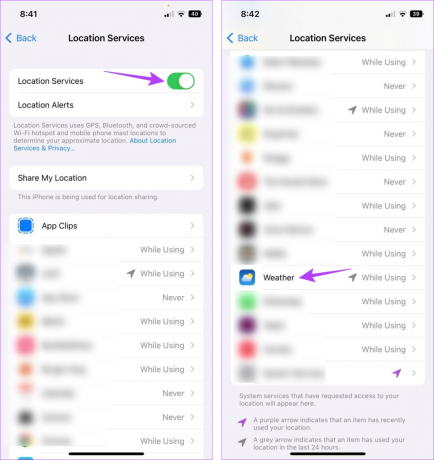
Adım 6: "Konum Erişimine İzin Ver" menüsünden Her Zaman seçeneğine dokunun.
Adım 7: Ek olarak, "Kesin Konum" anahtarını açın.

Bu, Hava Durumu uygulamasının cihazınızdaki kesin konum verilerine erişmesini sağlayacaktır.
6. Arka Planda Uygulama Yenilemeyi Açın
Adından da anlaşılacağı gibi, Arka Planda Uygulama Yenileme, iPhone'unuzdaki uygulamaların bilgileri senkronize etmesine ve arka planda güncellemesine olanak tanır. Bu nedenle, Arka Planda Uygulama Yenileme kapalıysa, Hava Durumu uygulamasının durması gibi sorunlara neden olabilir. Bunun olmamasını sağlamak için iPhone'unuzda Arka Planda Uygulama Yenileme'yi açın. İşte nasıl.
Aşama 1: Ayarlar'ı açın ve Genel'e dokunun.
Adım 2: Burada, "Arka Planda Uygulama Yenileme"ye dokunun.

Aşama 3: Tekrar, "Arka Planda Uygulama Yenileme"ye dokunun.
Adım 4: Seçeneklerden 'Wi-Fi ve Mobil Veri'yi seçin.

Bu, Hava Durumu uygulamasının arka planda çalışmasına ve güncellenmesine izin verecektir. hakkında daha fazla bilgi edinmek için rehberimize de göz atabilirsiniz. iPhone'da Arka Planda Uygulama Yenileme.
7. Konum ve Gizlilik Ayarlarını Sıfırla
Cihazınızı sıfırlamak her zaman bir seçenek olsa da cihazdaki tüm verilerinizi de silecektir. Ancak, konum gibi belirli bir ayar veya işlevle ilgili herhangi bir sorun yaşıyorsanız hizmetler düzgün çalışmıyorsa, diğer ayarlarınızı korurken yalnızca o belirli ayarı sıfırlayabilirsiniz. veri. Bu ayrıca herhangi bir konum hatasını düzeltebilir ve Hava Durumu uygulamasının tekrar çalışmasını sağlayabilir.
Bunu yapmanın, belirli uygulamalara verilmiş olabilecek tüm özel Konum veya Gizlilik ayarlarını veya izinleri sileceğini lütfen unutmayın. Hala devam etmek istiyorsanız, aşağıdaki adımları izleyin.
Aşama 1: Ayarları aç.
Adım 2: Burada, Genel üzerine dokunun.
Aşama 3: Aşağı kaydırın ve "iPhone'u Aktar veya Sıfırla" seçeneğine dokunun.
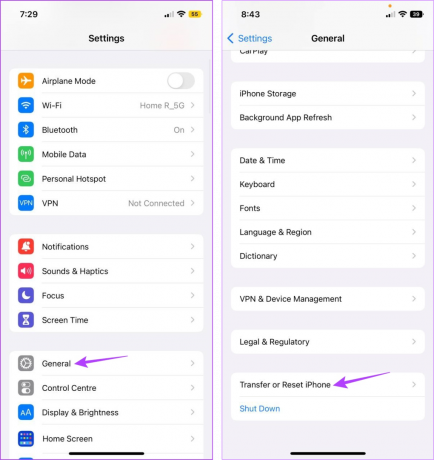
Adım 4: Sıfırla üzerine dokunun.
Adım 5: Seçeneklerden, "Konum ve Gizliliği Sıfırla" seçeneğine dokunun.
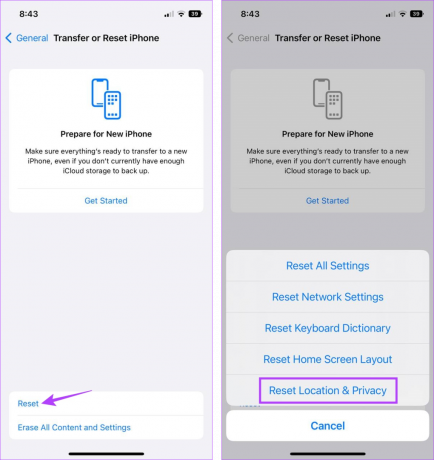
Bu, iPhone'unuzdaki tüm konum ve gizlilikle ilgili ayarları sıfırlayacaktır. Bu yapıldıktan sonra, Hava Durumu uygulaması için tüm konum izinlerinin etkinleştirildiğinden emin olmak için yukarıda belirtilen adımları kullanabilirsiniz. Ardından, Hava Durumu uygulamasını açın ve tekrar kontrol edin.
8. Hava Durumu Uygulamasını Yeniden Yükleyin
Cihazınız dışında, Hava Durumu uygulamasındaki herhangi bir işlev veya ayar, her zamanki gibi çalışmasını engelleyebilir. Durum gerçekten buysa, kesin nedeni bulmaya çalışmak yerine uygulamayı kaldırın ve yeniden yükleyin. Bu, tüm eski ayarları ve işlevleri siler ve bunları fabrika sürümüyle değiştirir. Bunu yapmak için aşağıdaki adımları izleyin.
Aşama 1: Hava Durumu uygulaması simgesine uzun basın.
Adım 2: Burada, Uygulamayı Kaldır'a dokunun.
Aşama 3: Onaylamak için Uygulamayı Sil üzerine dokunun.
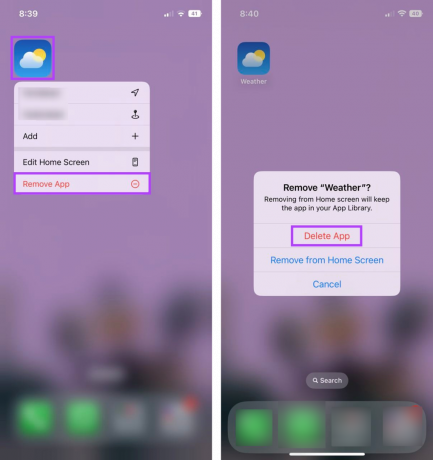
Bu, Hava Durumu uygulamasını iOS cihazınızdan siler.
Adım 4: Şimdi App Store'a gidin, Hava Durumu uygulamasını bulun ve Hava Durumu uygulamasını cihazınıza yeniden yükleyin.
Hava Durumu Uygulamasını İndir
9. iOS Güncellemelerini Kontrol Edin
Eski bir iOS sürümü, cihazınızın bazı işlevlerinde sorunlara neden olabilir ve bu, dolaylı olarak Apple Weather uygulamasının iPhone'unuzda çalışmamasının nedeni olabilir. Bunu çözmek için, şu anda beklemede olan bir güncelleme olup olmadığını kontrol edebilir ve gerçekten bir tane varsa onu yükleyip sorunu çözüp çözmediğine bakabilirsiniz. İşte nasıl.
Aşama 1: Ayarları aç.
Adım 2: Burada, Genel üzerine dokunun.
Aşama 3: Yazılım Güncelleme üzerine dokunun.
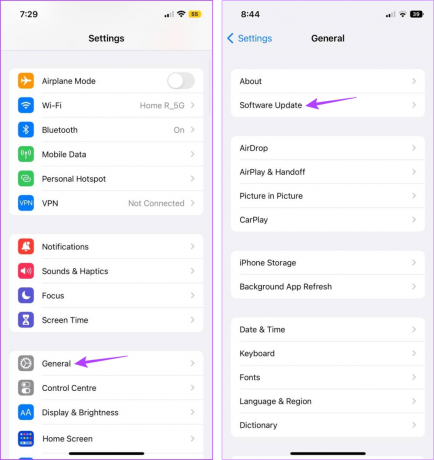
Bir güncelleme varsa, indirin ve kurulumun bitmesini bekleyin. Ardından, Hava Durumu uygulamasını bir kez daha kontrol edin.
iPhone'da Hava Durumu Kullanımıyla İlgili SSS
Hava Durumu uygulaması sürekli olarak yanlış sıcaklığı gösteriyorsa, doğru sıcaklık biriminin seçilip seçilmediğini kontrol edebilirsiniz. Bunu yapmak için Ayarlar'ı açın ve Hava Durumu'na dokunun. Burada Sıcaklık Birimi bölümüne gelin ve doğru birimin seçilip seçilmediğini kontrol edin. Sorun devam ederse, adresindeki kılavuzumuza bakın. Yanlış sıcaklık gösteren Hava Durumu uygulamasını düzeltme.
Evet, Accuweather, The Weather Channel gibi diğer hava durumu uygulamalarını da kullanabilirsiniz. Hava durumu güncellemelerinizi almak için. Daha fazla ayrıntı için, listemize göz atın ücretsiz hava durumu uygulamaları iphone için.
Zamanında Hava Durumu Güncellemeleri Alın
Hava durumu uygulamaları, özellikle saçınızı ıslatmayı sevmiyorsanız (benim gibi) son derece yararlı olabilir. Bu nedenle, bu makalenin iPhone'unuzda çalışmayan Apple Weather uygulaması sorununu çözmenize yardımcı olacağını umuyoruz. Kendinizi hava durumuna karşı duyarlı hissediyorsanız, aşağıdakiler için kılavuzumuza göz atın: şiddetli hava durumu uyarıları alın.



